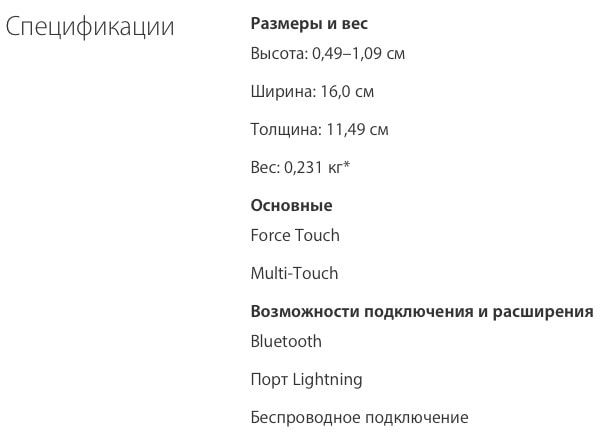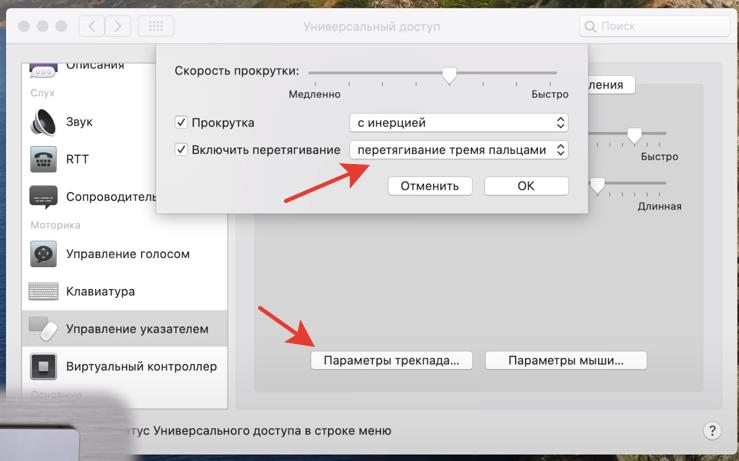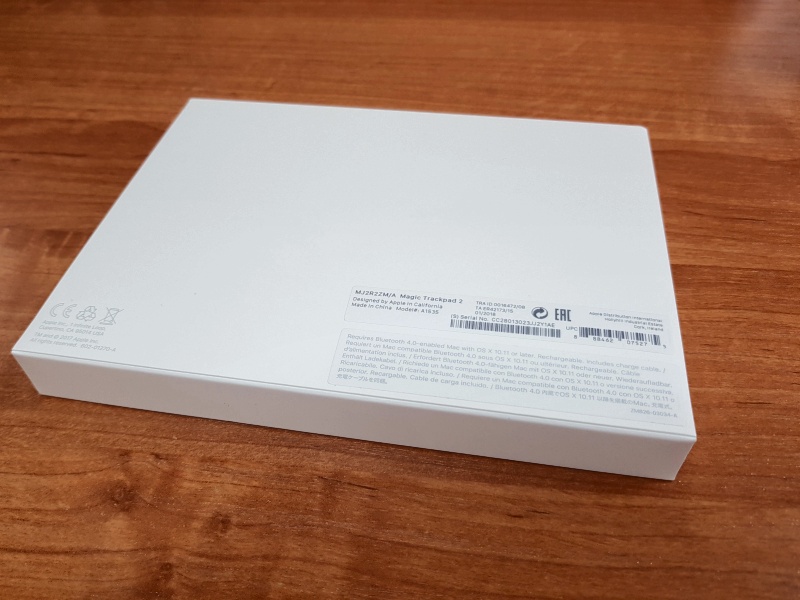- Magic Trackpad 2 – аргументы за и против
- Чем отличается Magic Keyboard 2 от прошлой модели?
- Использование сенсорной системы Force Touch (определение силы нажатия)
- Сильно ли отличаются по ощущениям Apple Trackpad и Trackpad 2?
- Обзор трекпада Apple Magic Trackpad 2
- Дизайн и разъемы
- Возможности в macOS
- Возможности в Windows
- Опыт использования
- Обзор на Трекпад Apple Magic Trackpad 2 Silver Bluetooth MJ2R2Z/A
Magic Trackpad 2 – аргументы за и против
Из всего «магического» семейства аксессуаров Apple новый трекпад больше всех оправдывает данный эпитет. Он получил наиболее радикальное обновление функционала, однако когда взгляд восторженного поклонника бренда упирается в ценник $129, его начинают одолевать справедливые сомнения.
Чем отличается Magic Keyboard 2 от прошлой модели?
С Magic Mouse 2, как и с Magic Keyboard, все оказалось просто – журналисты американских изданий, первыми опробовавшими новинки в деле, вынесли свои вердикты еще на прошлой неделе. А вот на изучение трекпада им потребовалось заметно больше времени, так как после внедрения системы Force Touch его возможности стали сложными и многогранными. К этому не относятся изменения энергосистемы и дизайна, их оценить как раз оказалось проще простого.
Судите сами – наличие аккумулятора и возможность быстрой подзарядки через Lightning-кабель (идет в комплекте) разом решает все вопросы, связанные с автономной работой гаджета. Пока «под рукой» есть стационарный компьютер, они даже не возникают, а без оного трекпад фактически бесполезен. Разъем располагается на задней вертикальной стенке – нет ограничений с подключением кабеля, присущих новой мышке. Тем, кто мечтал избавиться от возни с батарейками с первым поколением яблочных трекпадов, выбор будет сделать несложно.
Касательно конструкции трекпада – за словами о новом «притягательном и великолепном» облике устройства по традиции скрывается сугубо субъективное отношение конкретного человека к обновке. Спору нет, при обсуждении Magic Trackpad 2 оно имеет место быть. Но если главной задачей поставлено не украшение рабочего пространства, а улучшений условий труда, то необходимо знать лишь то, что сенсорная поверхность новинки увеличена на 29% по сравнению с прошлой моделью. Устройство «распласталось», превратившись из квадрата в тонкий, но широкий прямоугольник – разница в глубину и длину составляет 3 см.
Использование сенсорной системы Force Touch (определение силы нажатия)
Force Touch вкупе с Taptic Engine реагируют на действия пользователя вибрацией и звуком, но если это мешает – отклик можно отключить в настройках системы. Или отрегулировать их громкость и силу, приказав Magic Trackpad 2 стать «неподвижным», но сохранить «голос». Это создаст серьезные проблемы с экспериментированием и изучением новых команд наобум, методом любопытного тыка, но иногда очень полезно. Все-таки трекпад – инструмент универсальный и его эксплуатация, например, в роли геймпада заметно отличается от аналогичных опытов со смартфоном.
В данном случае подразумевается iPhone 6s и его экран с поддержкой 3D Touch. Если приложение спроектировано грамотно, то пользователь действительно взаимодействует с объектом на дисплее. Новый тип тактильных сенсоров дает возможность «потрогать» рисунок, толкнуть фрагмент, почувствовать его сопротивление и т.д. Барабаня пальцами по трекпаду, мы смотрим в монитор – совсем иные ощущения, частично нивелирующие необходимость в столь сложном и богатом интерфейсе при использовании игр. Но, опять же, в широком смысле все сводится к желанию потребителей экспериментировать, а разработчиков – создавать новые решения.
Камнем преткновения на пути покупки нового трекпада невольно становится эко-система OS X. Многоопытный пользователь Mac, в отличие от коллеги с iOS-гаджетом, знает так много способов активации нужных функции и трюков с доступом к подменю разных программ, что двухэтапная возня с «силовым» кликом по ярлыку для него не выглядит желанным чудом. Скорее, еще один фокус в прилично заполненную копилку знаний – это не умаляет достоинств Magic Trackpad 2, но поднимает закономерный вопрос о необходимости траты кровных $130. Особенно, если в наличие уже есть старая модель и необходимость в трекпаде, как таковом, отсутствует.
Отказ от батареек – не прогресс, а вынужденный возврат к давно существующим технологиям, только с использованием актуального типа аккумуляторов.
Увеличение площади рабочей поверхности и редизайн являются однозначными плюсами, но не радикальными, ближе к косметическим. Об опыте эксплуатации Force Touch проще сказать, что бренд подарил своим поклонникам еще одну игрушку.
В совокупности Magic Trackpad 2 никак не дотягивает до уровня революционного устройства либо же можно сказать – перед нами «чудо-гаджет», чей истинный потенциал нынешний пользователь пока раскрыть не в силах. И в том, и в другом случае при разнице в цене с предыдущей версией на 30-40% смысл в апгрейде был бы вполне оправдан. Но не при двукратном увеличении ценника. И однозначно порекомендовать потратить эквивалент $130 можно разве что тем, кто ради пробежек по утрам покупает Apple Watch в платиновом корпусе.
Источник
Сильно ли отличаются по ощущениям Apple Trackpad и Trackpad 2?
На мой взгляд очень отличаются. Сейчас у меня обе версии, первая дома, вторая на работе. Вот несколько пунктов, которые я до сих пор замечаю, когда пересаживаюсь первую версию, когда возвращаюсь со второй:
1. Ездит по столу, если, например, делать какой-нибудь длинный драг энд дроп. Вторая версия более «массивная» и таким недостатком не обладает.
2. Внезапно кончается рабочая поверхность. У второй версии вся поверхность сверху рабочая, кроме того она больше чем на первой.
3. «Блин, опять батарейки разрядились». Я использую первую версию с (купленными отдельно) перезаряжаемыми аккумуляторами в формате AA, когда они разряжаются нужно или иметь рядом замену, или ждать пока зарядятся. При этом нужно раскрутить не очень удобную заглушку и помнить о возможности разряда. Нужно ли упоминать, что пользоваться первым трекпадом пока единственные батареи заряжаются невозможно. У второй версии сзади есть лайтинг разъём, шнур от айфона всегда под рукой. Если, вдруг, трекпад разрядился — можно подключить его по USB, он будет и заряжаться и работать.
Force touch, присутствующий во второй версии я нахожу бесполезным или даже вредным (если не выключить). Единственное применение ему я нашёл при тестировании iOS приложений в симуляторе, но, честно говоря, такое я почти всегда тестирую на устройстве.
Выбор делайте сами, но, стоит отметить, что стоимость второй версии высока. Лично я, например, первую версию дома я не буду заменять на вторую. Но, как рабочий безотказный инструмент, оно того стоит.
Первый трекпад похож на трекпад MacBook Pro (без force touch), даже интереснее в плане большей рабочей поверхности. В тот же момент он не обладает такой массивностью, как трэкпад ноутбука.
Источник
Обзор трекпада Apple Magic Trackpad 2
Apple Magic Trackpad сегодня является одним из самых интересных манипуляторов для управления компьютером. В этой статье разберем основные возможности манипулятора в Windows и MacOS и кому подойдет такое устройство.
Дизайн и разъемы
Magic Trackpad представляет собой стеклянную площадку с размерами 16х11 см. По ширине трекпад такой же, как в MacBook Pro, по высоте немного больше. Плюс стеклянной площадки в том, что она матовая и с течением времени не становится глянцевой (не затирается).

Но есть и недостаток, и он серьезный. Если вы уроните этот аксессуар, стекло может просто разбиться. То же самое обычно происходит и с пультами от Apple TV.
Рамка сбоку выполнена из алюминия и она имеет наклон, что удобно для кистей. Тыльная часть устройства выполнена из пластика, по углам которого приклеены резиновые «нашлепки», чтобы трекпад не скользил по столу и не царапал его.
В одном из торцов есть переключатель питания, lightning порт для зарядки и быстрой синхронизации, и пластиковая вставка, через которую транслируется bluetooth-сигнал.

Трекпад сложно разобрать, т.к. тыльная пластиковая крышка приклеена на очень крепкий двухсторонний скотч. Из интересного внутри аккумулятор на 2024 мА/ч, модуль Bluetooth 3.0 с увеличенной скоростью передачи, механизм тактильной отдачи.
По времени автономной работы сразу скажу — очень долго. При работе с трекпадом по 5 часов в день одного заряда хватает на месяц. И трекпадом можно пользоваться прямо во время зарядки.
Возможности в macOS
- Трекпад бесшумен и продавливается абсолютно в любом месте. Т.е. вне зависимости от того, где вы держите палец на площадке, вы можете использовать ее, чтобы имитировать левый клик мышки.
- ForceTouch. Трекпад имеет 2 степени нажатия: обычный клик и «глубокий» клик (продавливаете сильнее).
На эту штуку завязано очень много функций. Например, в Safari можно выполнять поиск по выделенному слову (перевод и пояснение, что оно означает) и предпросмотр, не переходя по ссылке на сайте.
В самой системе при помощи клика можно переименовывать файлы на рабочем столе или запускать функцию предпросмотра, когда вы не запускаете приложение, а просто используете встроенную утилиту «Просмотр».
Или если у вас запущено несколько окон, сделав глубокий тап по Safari, можно посмотреть все запущенные окна, которые относятся конкретно к данному приложению.
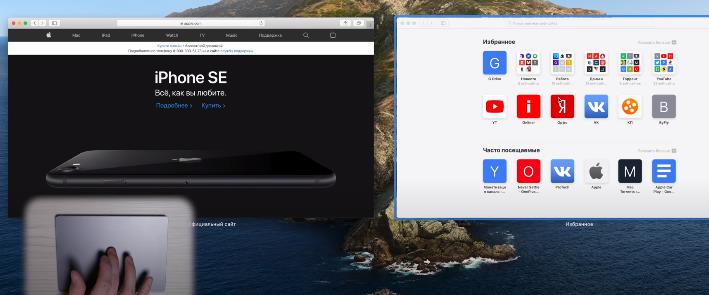
А если окна находятся в свернутом состоянии, то вы просто увидите их миниатюры в нижней части экрана.
- Много жестов многозадачности.
Можно повернуть изображение или использовать смарт-масштабирование. В браузере есть быстрый переход назад. Также можно четырьмя пальцами быстро переключаться между запущенными окнами.
Двумя пальцами запускается Центр уведомлений.
Если у вас запущено одновременно много окон, можно запустить mission control — он позволяет быстро переключаться между активными окнами, а также смотреть, какие рабочие столы активны.
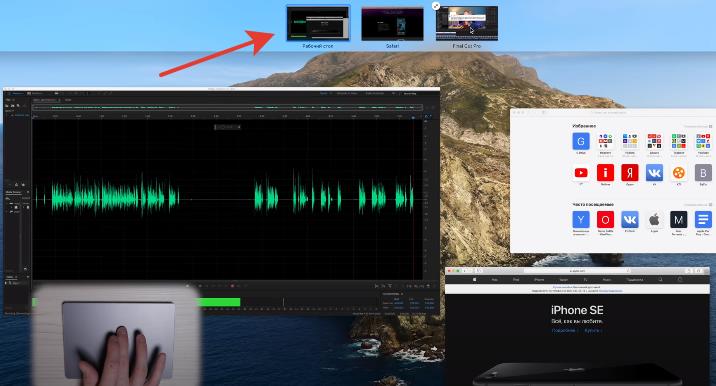
Через трекпад можно быстро запускать launchpad или посмотреть, какие файлы находятся на рабочем столе.
Есть полезная настройка перетаскивания файлов тремя пальцами. Для этого перейдите в Системные настройки — Универсальный доступ — Управление указателем — Параметры трекпада . Тут можно включить перетягивание тремя пальцами (любые файлы и окна приложений).
При активации опции все трехпальцевые жесты станут четырехпальцевыми.
Возможности в Windows
Чтобы использовать Apple трекпад на Windows, нужно установить драйвер Boot Camp. Сразу скажу, что не все жесты трекпада будут поддерживаться виндой. Но если Windows стоит на iMac или MacBook, проблем с трекпадом быть не должно.
В целом базовые возможности трекпада на Windows такие же, как и на macOS. Чувствительность очень хорошая. Имитация правой кнопкой мыши — нажатие двумя пальцами либо нажатие на правый нижний угол трекпада.
Есть какие-то базовые вещи вроде прокрутки страницы. Настроек очень мало, они доступны в панели управления Boot Camp. Для этого перейдите на вкладку «Трекпад».
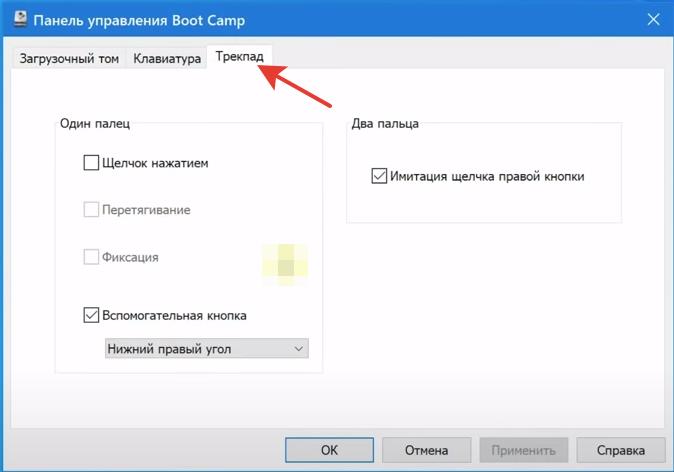
Как видите возможности довольно скудные. И все крутые жесты многозадачности на Windows «из коробки», к сожалению, недоступны. И даже Boot Camp в этом не помогает
К счатью, существует много утилит, которые позволяют расширить возможности трекпада на Виндоус. Самая работоспособная — Magic Utilities (magicutilities.net). После установки утилиты можно переключаться между рабочими столами либо запускать вид, отображающий все рабочие столы.
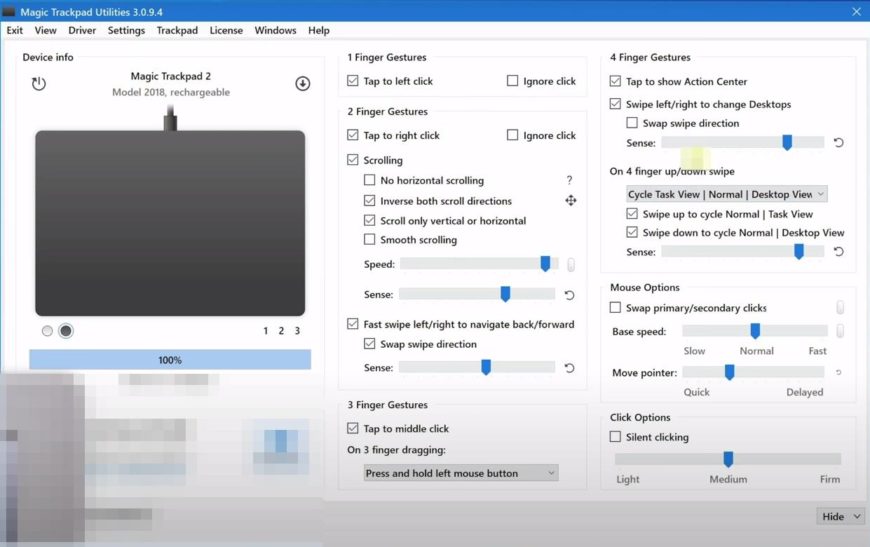
Также есть тонкая настройка действий при нажатии 1,2,3 и 4 пальцев, а также свайпы, которые можно «привязать» к программе.
Главный недостаток утилите — она распространяется по подписке. И подписку нужно приобретать для каждого из подключаемых девайсов, т.е. для magic keyboard, magic mouse и magic trackpad, если вы их используете одновременно. Базовая цена $15/год для одного девайса.
Стоит ли покупать трекпад для Windows, решать вам. Изначально он ограничен, но со сторонним софтом можно настроить разные жесты и свайпы.
Трекпад идеально работает в связке с iPad на прошивке iPadOS 13.4 и новее.
Опыт использования
Если у вас есть MacBook, то покупка отдельно трекпада бессмысленна. Он просто будет дублировать те же функции и больших возможностей не даст.
Я рассматриваю покупку Magic TrackPad для работы вместе с обычной компьютерной мышкой. Если у вас Apple Magic Mouse, то покупать трекпад нет смысла — многие функции и жесты пересекаются.
При покупке компьютера iMac покупателю на выбор предлагается взять мышку, либо с небольшой доплатой Magic Trackpad. Лучше покупайте трекпад, т.к. привыкнуть к мышке Apple реально сложно, и скорее всего она оставит негативные впечатления от использования (в отличие от трекпада).
Период привыкания к Magic Trackpad есть, и он сугубо индивидуален. Во-первых, вы раньше никогда не получали такую большую нагрузку на указательный палец; при этом кисть висит, а палец не только двигается по трекпаду, но и продавливает поверхность. Во-вторых, далеко не все задачи можно выполнять на трекпаде, и подойдет обычная мышка (не magic mouse).
Цена Magic Trackpad 2 в офиц. магазине Apple — 11.075р. за белый вариант и 13.000р. за черный. В дорогой версии в комплекте идет черный Lightning кабель. Приобрести его отдельно нельзя. У сторонних продавцов цена от 9700р.
Пишите в комментариях про свой опыт использования Magic Trackpad. Понравился или нет, и какие недостатки, на ваш взгляд у него есть.
Источник
Обзор на Трекпад Apple Magic Trackpad 2 Silver Bluetooth MJ2R2Z/A
Доброго времени суток! Решил и я написать обзор про трекпад второго поколения (который тут именуется длинно и официально: Apple Magic Trackpad 2 Silver Bluetooth MJ2R2Z/A). Первым поколением не пользовался, поэтому буду сравнивать с трекпадом, встроенном в макбук эйр. При покупке необходимо было определиться что предпочтительнее – мышь от эпл или трекпад ввиду того, что цены одного порядка, разве что мышь немного дешевле при покупке в этом магазине. Поскольку в качестве приоритета было удобство работы с макбуком на внешнем мониторе, а использование для игр не планировалось, то приоритет был отдан трекпаду.
При покупке руководствовался ценой, т.к. не обнаружил разницы между техническими характеристиками белого и серого трекпадов второго поколения. Срок доставки был минимальный (доставили за сутки) и вот коробка у меня в руках. Продавец позволил вскрыть коробку и проверить трекпад на наличие повреждений, царапин, сколов, следов предыдущего использования, только после внесения оплаты. И это логично – пришел трекпад полностью запакованный в полиэтиленовую пленку, свидетельствующую о невозможности его вскрытия без повреждения упаковки. Затем идет обычная коробка.
При открытии мы видим упакованный в бумагу сам трекпад, а также принадлежность первую и единственную – оригинальный шнур яблочников, не подходящий к телефонам с андроидом, но прекрасно заряжающий трекпад. Об оригинальности шнура смог судить в ходе дальнейшей эксплуатации при зарядке яблочных телефонов шестой версии – они заряжались от макбука при использовании этого шнура, но отказывались заряжаться при использовании не оригинальных шнуров или блоков питания.
Сам по себе шнур тонкий и дохлый, как и полагается оригинальным шнурам. Но применительно к трекпаду этот недостаток можно простить, ведь заряжать придется крайне редко. С момента покупки прошло 20 дней, трекпад использовался каждый рабочий день и за это время ушло 50% зарядки. Уровень заряда трекпада отображается в графе «трекпад» системных настроек мак ос х.
Замеры проводились следующим образом – непосредственно после приобретения трекпада я его через блютус соединил с макбуком. Каких-либо сложностей не возникло, сразу же все определилось. Затем посмотрел в настройках и убедился, что трекпад пришел почти полностью заряженным – было больше 80% зарядки у свежекупленного трекпада. Поставил для зарядки через оригинальный шнур, присоединив к макбуку, дождался пока появится 100%. В период зарядки также использовал, поскольку длина шнура позволяет. Хотя тут больше зависит от расположения ноутбука, монитора и их удаленности друг от друга. Время зарядки составило не более нескольких часов, после чего убрал шнур и с тех пор еще ни разу не заряжал снова ввиду отсутствия необходимости. Отзывы в интернете о возможности до месяца держать зарядку соответствуют действительности. В моем случае трекпад может продержаться и полтора-два месяца при ежедневном использовании.
В ходе работы трекпад стимулирует нажатие на себя (отключается в настройках). При долгом неиспользовании сам тут же отключается автоматически, при новом нажатии на него тут же включается и соединяется с системой. Неудобств от автоматического отключения не возникает. Если сравнивать с обычным трекпадом от макбука, то они практически идентичны, отличаются площадью и «форс тачем», который нафиг не нужен, абсолютно неудобен и был мною отключен в первый же день пользования трекпадом. В остальном трекпад идеален. Также как и на макбуке (и в отличие от виндовых трекпадом) он не реагирует на случайные нажатия, прикосновения и т.п. Зато понимает прекрасно реальные нажатия. И самое главное, разумеется, это жесты – они все идентичны встроенному трекпаду. Ввиду большей площади, пользоваться удобнее. Рука не устает совершенно, угол наклона идеален для долговременной работы. Смахивания экранов вправо и влево идут идеально, работать с текстом, проматывая плавно двумя пальцами вниз для чтения удобно. В общем и целом это нормальная рабочая машинка. Свою функцию выполняет, а большего мне и не надо. Сразу отмечу, что в отличие от мышки играть с помощью трекпада можно даже и не надеяться – это неудобно и максимум на что вы можете рассчитывать – браузерные стратегии. Мною приобретался трекпад именно для работы с текстами, браузером в мак ос х. Поэтому если вы подумываете об использовании для игр, то лучше приобрести игровую мышь за ту же сумму со всеми наворотами. А в плане работы трекпад радует. Наличие аккумулятора позволяет не заморачиваться с поиском батареек.
Источник